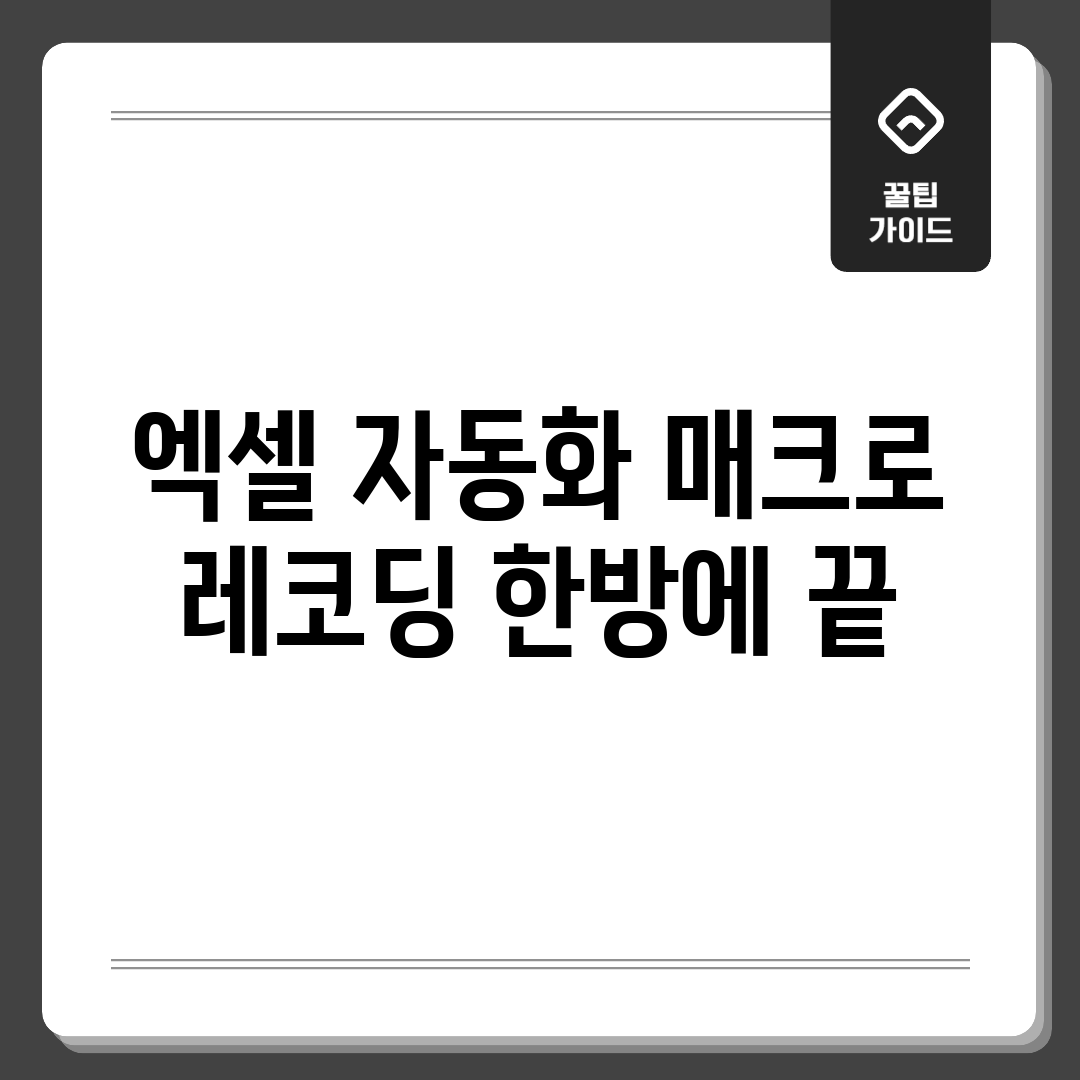간편하게 자동화 시작하기!
지루한 엑셀 작업, 이제 자동화로 해결하세요! VBA 코딩 없이도 간단하게 반복 업무를 자동화할 수 있습니다. 레코딩 기능으로 작업을 녹화하고 필요할 때마다 실행하여 시간을 절약하세요! 지금 바로 시작하여 업무 효율을 극대화해보세요. 핵심은 단순 반복 작업을 기록하고 재사용하는 것입니다.
자동화 과정
| 단계 | 설명 |
|---|---|
| 1 | 개발 탭 활성화 (파일 > 옵션 > 리본 사용자 지정) |
| 2 | 개발 탭 > 기록 시작 클릭 |
| 3 | 이름 설정 및 저장 위치 선택 |
| 4 | 자동화할 엑셀 작업 수행 |
| 5 | 개발 탭 > 기록 중지 클릭 |
기록 완료 후, ‘매크로’ 메뉴에서 확인 및 실행할 수 있습니다.
엑셀 작업 자동화, 이렇게 쉬울 수가!
매일 반복되는 엑셀 작업에 지치셨나요? 마치 챗바퀴 돌 듯 반복되는 일상… 저도 그랬어요! 😭 하지만 레코딩 기능을 알고 나선 신세계가 펼쳐졌답니다. 여러분도 저처럼 자동화의 달콤함을 맛보실 준비 되셨나요? 쉽고 간단하게, 저만 따라오세요! 😉
나의 경험
반복 업무 탈출기
- 매주 월요일, 지난 주 실적 데이터 정리 & 보고서 작성 (끔찍!)
- 각 부서별 자료 취합 후, 서식에 맞춰 일일이 복사 & 붙여넣기 (시간 순삭!)
- 오타 수정과의 끝없는 싸움 (눈 빠지는 줄…)
해결 방법
이런 답답한 상황을 해결하기 위해 제가 선택한 방법은 바로 레코딩 기능이었어요! 처음엔 어렵게 느껴졌지만, 막상 해보니 정말 쉽고 간편하더라구요!
- 기록 시작: 상단 ‘개발 도구’ 탭 > ‘기록’ 클릭!
- 반복 작업 수행: 평소 하던 엑셀 작업 (서식 복사, 데이터 정리 등) 순서대로 진행!
- 기록 중지: 작업 완료 후, ‘개발 도구’ 탭 > ‘기록 중지’ 클릭!
이제 버튼 하나로 복잡한 작업을 순식간에 끝낼 수 있게 되었답니다! 여러분도 자동화 기능으로 칼퇴근을 향해 달려가 보세요! 😊
간단하게 기록하세요!
복잡한 엑셀 작업, 이제 간편한 레코딩 기능으로 자동화하세요! 단계별 가이드를 통해 기능을 익히고 업무 효율을 높여보세요.
준비 단계
첫 번째 단계: 개발 탭 활성화
상단 메뉴에서 ‘파일’ -> ‘옵션’ -> ‘리본 사용자 지정’으로 이동하세요. ‘개발 도구’ 항목에 체크하고 ‘확인’을 클릭하여 개발 탭을 활성화합니다. 이 탭에서 기록을 시작하고 관리할 수 있습니다.
실행 단계
두 번째 단계: 기록 시작
‘개발 도구’ 탭에서 ‘기록’ 버튼을 클릭하세요. 이름 (예: ‘서식적용’)과 단축키 (선택 사항, 예: Ctrl+Shift+A)를 지정하고, ‘확인’을 클릭합니다. 이제 엑셀에서 수행하는 모든 작업이 기록됩니다!
세 번째 단계: 작업 수행 및 기록 종료
자동화하려는 작업을 엑셀에서 수행합니다. 예를 들어, 특정 셀에 텍스트를 입력하거나, 서식을 변경하거나, 수식을 입력하는 등의 작업을 수행할 수 있습니다. 작업이 완료되면 ‘개발 도구’ 탭에서 ‘기록 중지’ 버튼을 클릭하여 기록을 종료합니다.
확인 및 주의사항
네 번째 단계: 실행 및 확인
만들어진 기능을 실행하려면 ‘개발 도구’ 탭의 ‘매크로’ 버튼을 클릭하고, 생성한 매크로를 선택한 후 ‘실행’을 클릭하거나, 지정한 단축키를 누릅니다. 매크로가 의도대로 작동하는지 확인하세요. 필요하다면 VBA 편집기 (개발 도구 탭의 ‘Visual Basic’ 버튼)에서 코드를 수정할 수도 있습니다.
주의사항
기록 시 **불필요한 움직임이나 클릭을 최소화**하세요. 기록된 모든 동작이 반복되기 때문에 불필요한 동작은 실행 시간을 늘릴 수 있습니다. 또한, 상대 참조와 절대 참조를 상황에 맞게 잘 활용해야 예상치 못한 오류를 방지할 수 있습니다.
놀라운 변화를 경험하세요!
매일 반복되는 엑셀 작업, 힘드시죠? 😭 특히, 복잡한 서식 변경이나 데이터 정리 때문에 야근하는 날도 많으실 텐데요. 🤯 이제, 자동화 기능으로 간단하게 해결하고 칼퇴근을 향해 달려가세요! ✨
문제 분석
반복 작업의 늪
“직장인 김모씨는 ‘매번 같은 엑셀 작업을 반복하는 게 너무 힘들어요. 시간 낭비도 심하고…’라고 토로합니다.”
많은 분들이 엑셀에서 폰트 변경, 특정 셀 강조, 수식 적용 등 반복적인 작업을 수동으로 처리하며 시간을 낭비하고, 이는 업무 효율성을 크게 저해합니다.
해결책 제안
레코딩 기능 활용
해결책은 바로 엑셀의 레코딩 기능을 사용하는 것입니다. 레코딩 기능은 엑셀에서 수행하는 일련의 작업을 기록하고, 필요할 때 언제든 다시 실행할 수 있도록 해줍니다. 마치 나만의 엑셀 비서를 고용한 것과 같죠!
“IT 전문가 박선생은 ‘엑셀 레코딩 기능은 초보자도 쉽게 엑셀 자동화를 시작할 수 있는 강력한 도구입니다.’라고 강조합니다.”
실제 사례
예를 들어, 매일 아침 특정 파일을 열어 데이터를 정리하고 보고서를 작성하는 작업을 한다고 가정해봅시다. 레코딩 기능을 사용하여 이 과정을 한번만 기록해두면, 이후에는 클릭 한 번으로 모든 과정을 자동화할 수 있습니다. 이는 시간 절약뿐 아니라 오류 발생 가능성을 줄여 업무 정확성을 높여줍니다.
이제 레코딩 기능으로 불필요한 반복 작업에서 벗어나, 더 가치 있는 업무에 집중하세요! 🚀
지금 바로 경험하세요!
엑셀 자동화, 망설이지 마세요! 단 몇 번의 클릭만으로 복잡한 작업을 자동화할 수 있습니다. 하지만 장점만 있는 것은 아닙니다. 지금부터 레코딩 기능의 다양한 측면을 살펴보고, 자신에게 맞는 선택인지 판단해 보세요.
다양한 관점
간편함 vs. 유연성
레코딩 기능은 자동화 입문자에게 훌륭한 진입점입니다. 코딩 지식 없이도 즉시 활용 가능하죠. 하지만 세밀한 조정이나 복잡한 로직 구현에는 한계가 있습니다. VBA 코딩에 비해 유연성이 떨어지는 것이 단점입니다.
시간 절약 vs. 유지보수
반복적인 작업을 단숨에 처리해 시간을 절약해 주지만, 엑셀 파일 구조 변경 시 제대로 작동하지 않을 수 있습니다. 따라서, 자동화된 프로세스를 안정적으로 유지하기 위한 노력이 필요합니다.
결론 및 제안
종합 분석
레코딩 기능은 단순 반복 작업에는 탁월하지만, 복잡한 자동화에는 한계가 있습니다. 자신의 작업 성격과 필요에 따라 VBA 코딩 학습을 병행하거나, 레코딩 기능만으로도 충분한지 고민해 보시기 바랍니다.
기억하세요, 엑셀 자동화의 핵심은 효율성을 극대화하는 것입니다. 레코딩 기능은 그 여정의 훌륭한 첫걸음이
자주 묻는 질문
Q: 엑셀 매크로 레코딩이 정확히 무엇이며, 어떤 상황에서 유용하게 사용될까요?
A: 엑셀 매크로 레코딩은 사용자가 엑셀에서 수행하는 일련의 동작을 기록하여 자동으로 반복 실행할 수 있는 코드로 변환하는 기능입니다. 반복적인 데이터 입력, 서식 변경, 계산 등의 작업을 간편하게 자동화하여 시간과 노력을 절약할 수 있습니다. 예를 들어, 매일 같은 형식의 보고서를 만들거나, 여러 시트에 동일한 서식을 적용해야 할 때 유용합니다.
Q: 매크로 레코딩을 처음 사용하는 사람도 쉽게 따라 할 수 있을까요? 특별한 프로그래밍 지식이 필요한가요?
A: 매크로 레코딩은 별도의 프로그래밍 지식 없이도 엑셀 자동화를 시작할 수 있는 가장 쉬운 방법 중 하나입니다. 엑셀 내 ‘개발 도구’ 탭에서 ‘매크로 기록’ 버튼을 클릭하고, 원하는 작업을 수행한 후 기록을 중단하면 엑셀이 자동으로 VBA 코드를 생성해 줍니다. 따라서 초보자도 쉽게 자동화를 경험할 수 있습니다.
Q: 매크로 레코딩으로 자동화할 수 있는 작업에 제한이 있나요? 복잡한 로직이나 조건문을 사용하는 것도 가능할까요?
A: 매크로 레코딩은 비교적 간단하고 반복적인 작업 자동화에 적합합니다. 복잡한 로직, 조건문, 반복문 등이 필요한 경우, 레코딩된 코드를 VBA 편집기에서 직접 수정하거나, 처음부터 VBA 코드를 작성해야 합니다. 레코딩은 자동화의 시작점이며, 더 섬세한 작업을 위해서는 VBA 프로그래밍 학습이 필요합니다.
Q: 매크로 레코딩된 파일(*.xlsm)을 다른 사람에게 공유할 때 주의해야 할 점은 무엇인가요? 보안상의 위험은 없을까요?
A: 매크로가 포함된 엑셀 파일(*.xlsm)은 바이러스나 악성 코드를 포함할 수 있으므로, 신뢰할 수 있는 출처에서만 파일을 열어야 합니다. 파일을 열 때 ‘매크로 포함’ 여부를 묻는 보안 경고가 표시될 수 있으며, 이때 신뢰할 수 있는 경우에만 매크로를 활성화해야 합니다. 또한, 공유 전에 바이러스 검사를 실시하는 것이 좋습니다. 보안 센터 설정에서 매크로 설정을 조정하여 보안 수준을 강화할 수도 있습니다.
Q: 매크로 레코딩 과정에서 실수를 했을 경우, 어떻게 수정할 수 있나요? 기록된 매크로를 편집하는 방법이 궁금합니다.
A: 매크로 레코딩 중 실수를 했다면, 기록을 중단하고 다시 처음부터 시작하는 것이 가장 간단합니다. 하지만, 기록된 매크로는 VBA 편집기(개발 도구 탭 -> Visual Basic)에서 편집할 수 있습니다. 코드 내에서 잘못된 부분을 수정하거나, 필요 없는 부분을 삭제할 수 있습니다. 하지만 VBA 코드에 대한 이해가 필요하며, 잘못된 수정은 매크로 오류를 발생시킬 수 있으므로 주의해야 합니다.